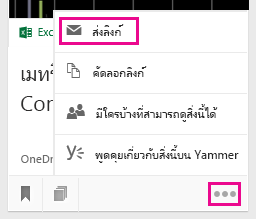จัดกลุ่มและแชร์เอกสารใน Delve
สิ่งสำคัญ: Delve จะยกเลิกในเดือนธันวาคม 2024 คุณสามารถค้นหาฟีเจอร์ที่คล้ายกันได้ในแอปอื่นๆ ของ Microsoft เมื่อต้องการทําให้การเปลี่ยนของคุณออกจาก Delve อย่างราบรื่นที่สุด เราขอแนะนําให้คุณสํารวจตัวเลือกอื่นใน Delve ใน Microsoft 365
ใน Delve คุณสามารถใช้ บอร์ด เพื่อจัดกลุ่มและแชร์เอกสารที่เกี่ยวข้องได้ ตัวอย่างเช่น คุณสามารถสร้างบอร์ดเพื่อรวบรวมเอกสารโครงการทั้งหมดสําหรับทีมของคุณ บอร์ดทําให้ง่ายต่อการรวบรวมและค้นพบเนื้อหา และง่ายต่อการแชร์กับผู้อื่นด้วย
คุณยังสามารถติดตามเอกสารใน Delve ได้โดยการเพิ่มเอกสารเหล่านั้นลงใน รายการโปรดของคุณ ถ้าคุณพบเอกสารที่คุณต้องการบันทึกไว้ใช้ภายหลัง ให้คลิกไอคอนบุ๊กมาร์กที่มุมซ้ายล่างเพื่อเพิ่มเอกสารลงในรายการโปรดของคุณ
คุณยังสามารถแชร์และให้สิทธิ์การเข้าถึงเอกสารแต่ละรายการแก่ผู้อื่นจาก Delve
สร้างบอร์ดและเพิ่มเอกสาร
ทุกคนในองค์กรของคุณสามารถเข้าถึงบอร์ดได้ และคุณสามารถดู เพิ่มเอกสาร หรือนําเอกสารออกจากบอร์ดใดๆ ใน Delve ได้ ถ้าบอร์ดมีเอกสารที่คุณไม่มีสิทธิ์เข้าถึง เอกสารเหล่านั้นจะไม่แสดงให้คุณเห็น ถ้าคุณสร้างบอร์ดและเพิ่มเอกสารที่มีเพียงคุณหรือบุคคลสองสามคนที่มีสิทธิ์เข้าถึงจะไม่มีใครเห็นเอกสาร แต่พวกเขาอาจเห็นชื่อบอร์ด
-
บนบัตรที่คุณต้องการเพิ่มไปยังบอร์ด ให้คลิกไอคอนบอร์ดในมุมซ้ายล่าง
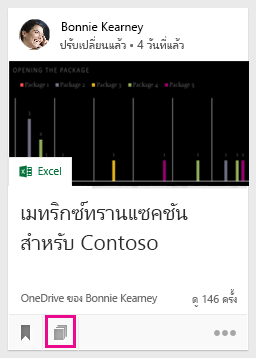
-
ในกล่องโต้ตอบที่เปิดขึ้น ในกล่อง เพิ่มลงในบอร์ด ให้ใส่ชื่อบอร์ด เมื่อคุณเริ่มพิมพ์ คุณจะเห็นชื่อของบอร์ดที่มีอยู่
-
เมื่อต้องการสร้างบอร์ดใหม่และเพิ่มการ์ด ให้พิมพ์ชื่อบอร์ดที่ยังไม่มี
-
เมื่อต้องการเพิ่มการ์ดลงในบอร์ดที่มีอยู่แล้ว ให้พิมพ์หรือเลือกชื่อบอร์ดนั้นๆ
-
เมื่อคุณเพิ่มเอกสารลงในบอร์ด เอกสารจะแสดงขึ้นให้ผู้อื่นเห็นภายในไม่กี่นาที และแน่นอนว่าระบบจะแสดงเฉพาะบุคคลเหล่านั้นที่มีสิทธิ์เข้าถึงเอกสารเท่านั้น
หมายเหตุ: เนื้อหาบางชนิดไม่สามารถเพิ่มลงในบอร์ดได้ ถ้าไอคอนบอร์ดไม่พร้อมใช้งานบนการ์ด คุณจะไม่สามารถเพิ่มชนิดเนื้อหานั้นลงในบอร์ดได้
เพิ่มบอร์ดไปยังรายการโปรดของคุณ
คุณสามารถติดตามบอร์ดของคุณอยู่เสมอได้โดยการเพิ่มบอร์ดต่างๆ ไปยังรายการโปรดของคุณ
-
คลิก เพิ่มในรายการโปรด ที่ด้านบนของบอร์ด
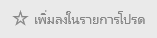
เมื่อคุณสร้างบอร์ดหรือเพิ่มเนื้อหาใหม่ลงในบอร์ด บอร์ดจะถูกเพิ่มไปยังรายการโปรดของคุณโดยอัตโนมัติ
ไปที่บอร์ด
วิธีการใดๆ เหล่านี้ควรนำคุณไปยังบอร์ด:
-
คลิก รายการโปรด ในบานหน้าต่างด้านซ้าย
-
คลิกไอคอนบอร์ด

-
คลิกชื่อในรายการ บอร์ด ในบานหน้าต่างด้านซ้าย
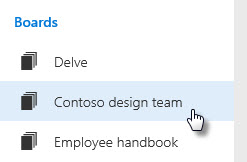
-
เริ่มพิมพ์ในกล่อง ค้นหา เพื่อค้นหาบอร์ด จากนั้นคลิกที่ชื่อของบอร์ด
เอาเอกสารออกจากบอร์ด
-
คลิกไอคอนบอร์ดที่มุมล่างซ้ายของบัตรเนื้อหา ในกล่องโต้ตอบที่เปิดขึ้น ให้คลิก X สําหรับบอร์ดที่คุณต้องการเอาเอกสารออก
ติดตามเอกสารโปรดของคุณ
-
เมื่อต้องการเพิ่มเอกสารไปยัง รายการโปรด ของคุณ ให้คลิกไอคอนบุ๊กมาร์กในมุมซ้ายล่างของบัตร

-
เมื่อต้องการกลับไปยังเอกสารโปรดของคุณ ให้คลิก รายการโปรด ในบานหน้าต่างด้านซ้าย
-
เมื่อต้องการย้ายเอกสารจากหน้า รายการโปรด ของคุณ ให้คลิกเครื่องหมายบุ๊กมาร์กบนบัตรอีกครั้ง
มีเฉพาะคุณเท่านั้นที่เห็นเอกสารที่คุณได้เพิ่มไปยังรายการโปรดของคุณ
หมายเหตุ: สามารถเพิ่มชนิดเอกสารบางชนิดลงในรายการโปรดได้ ถ้าคุณไม่เห็นไอคอนบุ๊กมาร์กบนบัตร คุณจะไม่สามารถเพิ่มชนิดเอกสารนั้นลงในรายการโปรดได้
ให้บุคคลอื่นสามารถเข้าถึงเอกสารของคุณ
-
เมื่อต้องการแชร์เอกสารกับบุคคลอื่นจากภายใน Delve ให้คลิกจุดสามจุดในมุมขวาล่างของบัตรเนื้อหา จากนั้น ใครสามารถดูสิ่งนี้ได้ แล้วคลิก แชร์ หรือ อนุญาตการเข้าถึง
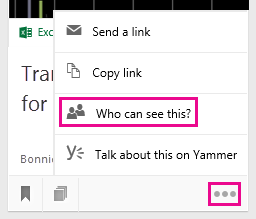
ให้ดูที่ เก็บเอกสารในตำแหน่งที่ Delve สามารถเข้าถึงได้ เพื่อเรียนรู้เกี่ยวกับการจัดเก็บเอกสารของคุณและการแชร์เอกสารกับบุคคลอื่น
ทำงานร่วมกับบุคคลอื่นในเอกสารใน Delve
เมื่อคุณเปิดเอกสารใน Office สำหรับเว็บ ผู้ร่วมงานของคุณจะสามารถเปิดเอกสารเหล่านั้นได้ในเวลาเดียวกัน ซึ่งหมายความว่าคุณไม่จําเป็นต้องรอให้ผู้อื่นเพิ่มข้อมูลลงในเอกสารให้เสร็จสิ้นก่อนที่คุณจะสามารถใส่ข้อมูลของคุณได้
เนื่องจากคุณจะเห็นการอัปเดตของกันและกัน คุณจึงสามารถคุยและแชร์ความคิดกันได้ ทำให้ได้เอกสารที่มาจากการทำงานร่วมกันของทีมอย่างแท้จริง
ทำงานร่วมกันบนเอกสารโดยการใช้ Yammer
คุณสามารถโพสต์เอกสารจาก Delve ไปยัง Yammer ได้ คุณยังสามารถพูดคุยเกี่ยวกับเอกสารบน Yammer หรือดูการสนทนาที่มีอยู่ได้
-
เมื่อต้องการโพสต์เอกสารใน Yammer ให้คลิกจุดสามจุดในมุมขวาล่างของบัตรเนื้อหา จากนั้น พูดคุยเกี่ยวกับสิ่งนี้บน Yammer
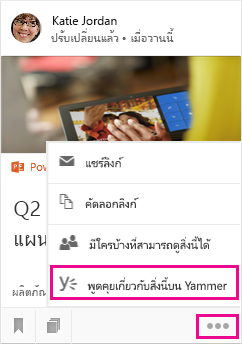
ผู้ร่วมงานของคุณสามารถดูการสนทนา Yammer ได้จากทั้งใน Delve และจาก Yammer